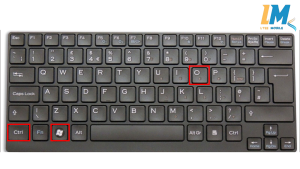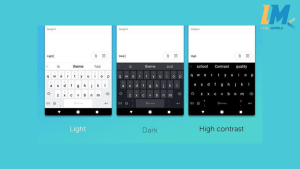Chưa có sản phẩm trong giỏ hàng.
Uncategorized
Bàn phím ảo là gì? Cách sử dụng và cài đặt chi tiết
Trong thời đại công nghệ phát triển mạnh mẽ, bàn phím ảo dần trở thành công cụ quen thuộc với người dùng máy tính, laptop và điện thoại. Không cần bàn phím vật lý, người dùng vẫn có thể thao tác gõ văn bản nhanh chóng, bảo mật và tiện lợi ở mọi lúc, mọi nơi. Bài viết sau sẽ giúp bạn hiểu rõ bàn phím ảo là gì, công dụng và cách cài đặt chi tiết nhất trên từng thiết bị.
Tìm hiểu về bàn phím ảo và công dụng thực tế
Bàn phím ảo là gì? Nguyên lý hoạt động cơ bản
Bàn phím ảo (Virtual Keyboard) là dạng bàn phím hiển thị trực tiếp trên màn hình thiết bị điện tử, cho phép người dùng nhập văn bản bằng cách chạm hoặc nhấp chuột vào các phím ảo thay vì sử dụng bàn phím vật lý.
Nguyên lý hoạt động của bàn phím ảo khá đơn giản: hệ thống phần mềm sẽ mô phỏng lại giao diện bàn phím thật trên màn hình. Khi người dùng chạm hoặc nhấn chuột vào từng phím, tín hiệu được gửi tới hệ thống và hiển thị ký tự tương ứng.
Công nghệ này được ứng dụng rộng rãi trên các thiết bị cảm ứng như smartphone, tablet, laptop, máy tính bảng và thậm chí cả màn hình cảm ứng ATM, kiosk, máy tính công cộng. Ngoài ra, bàn phím ảo còn được sử dụng trong lĩnh vực bảo mật, giúp ngăn chặn keylogger (phần mềm ghi lại thao tác bàn phím).
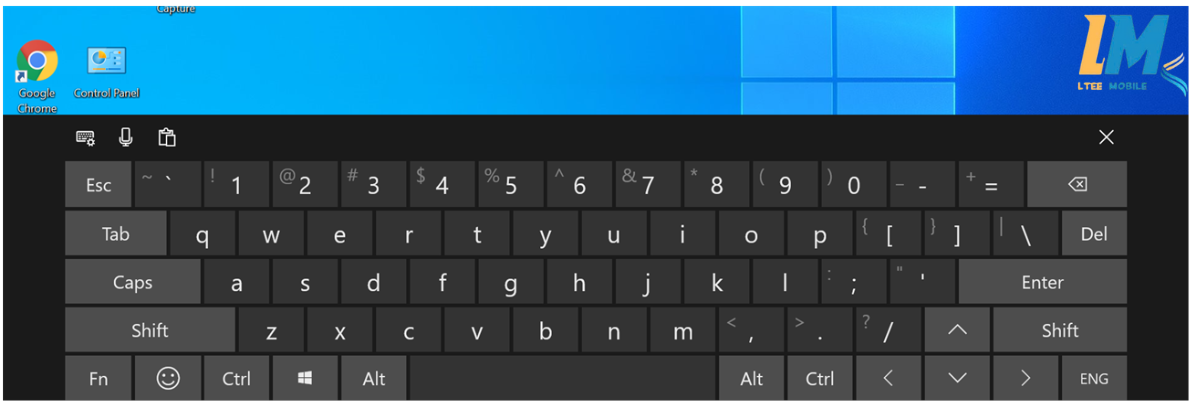
Hình 1. Bàn phím ảo trên Windows
Ưu điểm và hạn chế của bàn phím ảo so với bàn phím thường
Ưu điểm:
Tiện lợi: Có thể sử dụng mọi lúc, đặc biệt khi bàn phím vật lý gặp sự cố.
Bảo mật cao: Hạn chế rủi ro bị đánh cắp thông tin khi nhập mật khẩu hoặc dữ liệu nhạy cảm.
Đa ngôn ngữ: Dễ dàng chuyển đổi giữa nhiều loại bàn phím (Anh, Việt, Nhật, Hàn…) chỉ với vài thao tác.
Tùy chỉnh linh hoạt: Người dùng có thể thay đổi kích thước, giao diện và kiểu gõ theo sở thích.
Hạn chế:
Tốc độ gõ chậm hơn: Do thao tác chạm hoặc click chuột, nên không nhanh bằng bàn phím thật.
Khó sử dụng khi màn hình nhỏ: Với điện thoại kích thước bé, việc gõ dài dòng có thể gây bất tiện.
Cần màn hình cảm ứng hoặc chuột: Không thể dùng trong trường hợp màn hình hoặc chuột hỏng.
Hướng dẫn bật và sử dụng bàn phím ảo trên các thiết bị
Cách mở bàn phím ảo trên máy tính Windows, macOS
1. Trên Windows 10/11:
Bước 1: Nhấn tổ hợp Windows + Ctrl + O để bật bàn phím ảo nhanh chóng.
Bước 2: Hoặc bạn có thể vào Start → Settings → Accessibility → Keyboard → bật On-Screen Keyboard.
Bước 3: Bàn phím ảo sẽ xuất hiện trên màn hình. Bạn có thể di chuyển hoặc thu nhỏ tùy ý.

Hình 2. Phím tắt bàn phím ảo trên Windows
2. Trên Windows 7/8:
Truy cập Start → All Programs → Accessories → Ease of Access → On-Screen Keyboard.
3. Trên macOS:
Bước 1: Chọn Apple Menu → System Preferences → Keyboard.
Bước 2: Tích chọn Show keyboard and emoji viewers in menu bar.
Bước 3: Nhấn biểu tượng bàn phím ở góc phải trên thanh menu và chọn Show Keyboard Viewer.
Khi bàn phím ảo được mở, bạn có thể dùng chuột hoặc cảm ứng để gõ văn bản như bàn phím thông thường.
Cách sử dụng bàn phím ảo trên điện thoại Android và iPhone
Trên Android:
Mở Cài đặt → Ngôn ngữ & nhập liệu → Bàn phím ảo (Virtual Keyboard).
Tại đây, bạn có thể bật, tắt hoặc chọn loại bàn phím như Gboard, Samsung Keyboard, SwiftKey…
Ngoài ra, bạn có thể tải thêm bàn phím từ CH Play như Laban Key, GO Keyboard để tùy chỉnh giao diện.

Hình 3. Bàn phím ảo trên android
Trên iPhone (iOS):
Bàn phím ảo là mặc định của hệ thống. Bạn có thể vào Cài đặt → Cài đặt chung → Bàn phím để thêm ngôn ngữ hoặc thay đổi bố cục.
Nếu muốn sử dụng bàn phím bên thứ ba, hãy tải từ App Store và kích hoạt trong mục Cho phép bàn phím đầy đủ quyền truy cập.
Nhờ sự phát triển của công nghệ cảm ứng và trí tuệ nhân tạo (AI), các bàn phím ảo ngày nay còn hỗ trợ tự động gợi ý từ, nhận diện giọng nói và dự đoán văn bản giúp việc gõ nhanh và chính xác hơn.
Những lưu ý và mẹo khi dùng bàn phím ảo
Mẹo gõ nhanh và bảo mật khi sử dụng bàn phím ảo
Kích hoạt chế độ gợi ý từ: Giúp bạn nhập văn bản nhanh hơn mà không cần gõ đủ ký tự.
Sử dụng thao tác vuốt: Một số bàn phím ảo như Gboard hỗ trợ vuốt từ ký tự này sang ký tự khác để nhập chữ liền mạch.
Bật chế độ nhập bằng giọng nói: Hữu ích khi bạn cần nhập văn bản dài mà không muốn gõ.
Đảm bảo an toàn bảo mật: Khi nhập mật khẩu ngân hàng hoặc dữ liệu cá nhân, nên sử dụng bàn phím ảo tích hợp của hệ điều hành thay vì bàn phím bên thứ ba để tránh rò rỉ thông tin.
Khi nào nên sử dụng bàn phím ảo thay vì bàn phím vật lý
Khi bàn phím máy tính bị hỏng: Đây là giải pháp tạm thời hiệu quả giúp bạn tiếp tục làm việc.
Khi sử dụng thiết bị công cộng: Bàn phím ảo giúp bảo vệ thông tin cá nhân tránh bị ghi lại bởi phần mềm độc hại.
Khi cần nhập liệu đa ngôn ngữ: Dễ dàng chuyển đổi sang bàn phím quốc tế mà không cần cài đặt phức tạp.
Trong trường hợp cần gõ ít: Với các thao tác nhanh như đăng nhập, nhập mã OTP, bàn phím ảo là lựa chọn tiện lợi.
Lời kết
Bàn phím ảo là công cụ hỗ trợ hữu ích, mang đến sự tiện lợi, linh hoạt và bảo mật cao trong quá trình nhập liệu. Dù không thể thay thế hoàn toàn bàn phím vật lý, nhưng với những tính năng thông minh và khả năng tùy biến linh hoạt, bàn phím ảo ngày càng trở thành lựa chọn phổ biến trên cả máy tính và điện thoại.
Nếu bạn là người thường xuyên làm việc online, học tập từ xa hoặc cần gõ văn bản nhanh mọi lúc mọi nơi, hãy thử cài đặt và trải nghiệm bàn phím ảo – chắc chắn bạn sẽ bất ngờ bởi sự tiện ích mà nó mang lại.
Nếu các bạn muốn tìm hiểu thêm về các loại bàn phím DareU, hãy tìm hiểu tại đây
Theo dõi Fanpage để theo dõi thông tin mới nhất.